Предисловье
Собственно на радостях побежал качать в Стиме, запустил, начал играть все круто но минут через 15-20 бах и ошибка об не хватке памяти
«Not enough available memory»
Думаю не может такого быть, везде хвалят про оптимизацию и вроде как патч был до версии 1.0.1 тем более на таком то конфиге :
Ryzen 7 + RTX3060(6GB) + 16GB RAM + SDD, подумал я сначала типа ну ошибка да и ошибка бывает но игра реально вылетает каждые минут 15-20 в зависимости от локации.
Полез в сеть, оказалось ошибка распространённая(игра не выгружает оперативку и при заполнении просто вылетает) и якобы есть решения (которые из отзывов никому не помогли и мне в том числе)
- Исправление 1. Обновите графический драйвер
- Исправление 2. Отключение встроенного графического драйвера (у меня и так встройка выключена через биос и в системе даже не отображаеться)
- Исправление 3. Измените приоритет диспетчера задач на Высокий
- Исправление 4. Установите высокую производительность в выделенной видеокарт
- Исправить 5: изменить настройки системной программы
В общем часок брожения по форумам наткнулся случайно на коменты двух ребят
Решил проверить и знаете действительно сработало.
Решение проблемы
1. Если у вас 16Gb RAM установите файл подкачки не меньше 16GB (16384MB)
2. Скачать бесплатную утилиту Mem Reduct по очистке ОЗУ
3. Запустить программу перед запуском игры и нажать «Clean memory»
4. Выставить настройки: можно включить очистку при заполнении 80% либо некоторым больше помогает очистка через время 30-40 минут, так же активируем хоткей что бы вручную сбрасывать память пока играем на всякий случай.
5. Запускаем игру и наслаждаемся прохождением без вылетов 

![]()

В свободном доступе появился небольшой патч для God of War. Обновление не вносит серьёзных изменений в игру, оно направлено на повышение стабильности экшена и исправлении ошибки «Out of memory».
Примечание к патчу от разработчиков:
Мы наблюдали, как некоторые люди сообщали об ошибках «Out of Memory» при запуске, когда компьютер должен иметь достаточно памяти. В ходе расследования этих проблем мы обнаружили, что в подавляющем большинстве случаев они возникали у людей с новыми процессорами Intel 12-го поколения с интегрированной графикой, и что отключение видеокарты позволяет обойти эту проблему.
Мы подготовили горячее исправление для решения этой проблемы и будем рады вашей помощи в проверке исправления, если вы готовы. Мы создали отдельную ветку на Steam под названием «экспериментальная», которая позволит вам загрузить это исправление и посмотреть, устранит ли оно проблему.
Установка:
- Распакуйте архив
- Перейдите в папку Update и запустите исполняемый файл
- Укажите путь к игре и запустите автоматическое обновление

Бог войны — одна из самых популярных приключенческих игр. Ее любят миллионы людей по всему миру, но в последнее время люди жалуются на проблему, связанную с игрой, которую они хотят исправить как можно скорее. Во время игрового процесса люди получали сообщения об ошибках, такие как God of War Not Enough Memory или Memory Leak Error. Он продолжает появляться, что раздражает всех игроков.
Если вы здесь, очевидно, что вы также один из тех, кто постоянно получает это сообщение об ошибке. Вам не о чем беспокоиться, так как эта статья для вас. В этой статье мы найдем решение этой проблемы и попросим вас выполнить несколько шагов, чтобы избавиться от этого раздражающего всплывающего сообщения. Мы также выясним причину, по которой вы постоянно получаете это сообщение во время игры, даже если у вас достаточно свободного места на диске.

Содержание страницы
- Исправлено: в God of War недостаточно памяти или ошибка утечки памяти
- Способ 1: проверьте характеристики вашего ПК
- Способ 2: перезапустить игру
- Способ 3: отключить встроенную графику
- Способ 4. Попробуйте запустить проверку системных файлов
- Способ 5: обновить игру
- Метод 6: увеличить виртуальную оперативную память
- Способ 7: попробуйте обновить графические драйверы
- Вывод
Если вы получаете это сообщение, это может быть вызвано множеством причин, но мы перечислили несколько возможных причин здесь, в этом разделе.
- На вашем ПК нет свободного места или несовместимые характеристики.
- Временная проблема в игре в виде глюка. Эти типы сбоев обычно исчезают сразу после перезагрузки компьютера.
- Устаревший графический драйвер может конфликтовать во время запуска игры.
- Один из файлов игры поврежден, и вам нужно избавиться от этого файла.
- Временные файлы создают проблемы для вашей игры.
Как и у каждой проблемы есть решение в этом технологическом мире. Эту проблему также можно решить, выполнив несколько шагов по устранению неполадок, которые мы обсуждаем здесь. Пожалуйста, ознакомьтесь с этими методами и шагами, связанными с этими методами.
Способ 1: проверьте характеристики вашего ПК
Первый способ решить вашу проблему — проверить, соответствует ли ваш компьютер минимальным требованиям для игры World of War. Если характеристики вашего ПК не соответствуют системным требованиям, это может вызвать конфликты с запуском игры. Убедитесь, что выполнены минимальные требования игры World of War.
Объявления
Минимальные системные требования для игры World of War
- Требуется 64-разрядная версия Windows 10 или более поздняя версия.
- AMD Ryzen 3 1200 (4 ядра 3,1 ГГц) или Intel i5-2500k (4 ядра 3,3 ГГц).
- 8 ГБ оперативной памяти.
- NVIDIA GTX 960 (4 ГБ) или AMD R9 290X (4 ГБ).
- Версия 11 (требуется уровень функций DirectX 11_1).
- 70 ГБ свободного места.
Способ 2: перезапустить игру
Если игра выдает такую ошибку, и это вызвано каким-либо сбоем в игре. Это можно удалить, перезапустив игру снова. В большинстве случаев эти типы ошибок исправляются при запуске игры.
Просто зайдите в свою игру и выйдите из игры, или вы также можете нажать Alt + F4. И закройте все фоновые процессы и приложения перед повторным запуском ga, e. Если вы снова получаете сообщение об ошибке, вам следует перейти к следующему шагу.
Способ 3: отключить встроенную графику
Один из пользователей Reddit решил эту проблему, отключив встроенную графику своего ПК. Вы также можете попробовать отключить встроенную графику ПК и посмотреть, работает она или нет, вот как вы можете отключить встроенную графику.
Объявления
- Щелкните правой кнопкой мыши пустую область на рабочем столе.
- Выберите панель управления NVIDIA.
- Вы можете увидеть Управление настройками 3D в левой части экрана.

- Теперь из списка выберите свою видеокарту в качестве предпочтительной видеокарты.
- Нажмите «Применить» и сохраните.
Способ 4. Попробуйте запустить проверку системных файлов
Иногда из-за поврежденного системного файла вы можете получить ошибки в своем приложении во время работы. В этом случае возможно, что существует поврежденный системный файл, из-за которого он выдает вам подобные сообщения об ошибках, вы можете запустить сканирование SFC, чтобы исправить эту проблему. Здесь вы можете это сделать.
- Введите CMD в меню «Пуск» и откройте командную строку.
- Напишите следующую общую SFC /scannow.

- Нажмите Enter, и Windows автоматически обнаружит любой поврежденный файл.
Способ 5: обновить игру
Если вы какое-то время не обновляли игру God of War, обязательно выполните следующие действия, чтобы проверить наличие обновлений и установить последний патч (если он доступен). Сделать это:
- Открой Готовить на пару клиент > Перейти Библиотека > Нажмите на Бог войны с левой панели.
- Он автоматически выполнит поиск доступного обновления. Если есть обновления доступны, не забудьте нажать Обновлять.
- Установка обновления может занять некоторое время. После этого обязательно закройте клиент Steam.
- Окончательно, перезагрузите компьютер чтобы применить изменения, а затем попробуйте снова запустить игру.
Метод 6: увеличить виртуальную оперативную память
Увеличение виртуальной памяти может исправить ошибку God of War, недостаточно памяти или утечки памяти. Выполните следующие шаги, чтобы улучшить виртуальную память на вашем ПК:
Объявления
- Нажмите клавишу Windows на клавиатуре и найдите панель управления.
- Нажмите на Производительность и Обслуживание а затем перейти к Система.
- Теперь, из Передовой нажмите «Настройки».
- Теперь нажмите на Изменять на вкладке «Дополнительно».

- Выберите диск, содержащий файл подкачки что вы хотите изменить.
- Наконец, под Размер файла подкачки для выбранного диска, нажмите на Размер, управляемый системой > Нажмите на Установлен.
Способ 7: попробуйте обновить графические драйверы
Последнее, что вы можете сделать, это обновить графический драйвер. Эти высококачественные игры зависят от графики и от того, обновлен ли драйвер вашей видеокарты до последней версии, и посмотрите, решит ли он эту проблему или нет.
Вывод
Это подводит нас к концу этого руководства по устранению проблемы с ошибкой God of War Not Enough Memory или Memory Leak. Что ж, получение сообщения об ошибке во время игры в любимую игру раздражает, и вы хотели бы исправить это как как можно скорее, в этой статье есть несколько методов, которые вы можете попробовать, чтобы решить вашу проблему с миром войны. игра. Если ничего не работает, вы всегда можете переустановить игру и начать заново.
Here is a full guide to fix the “Not Enough Available Memory” message on God of War on your Windows 11/10 PC. God of War (G0W) is a popular action-adventure game loved by millions of gamers across the globe. However, while playing the game, some users have reported receiving an annoying “Not Enough Available Memory” error message. It keeps on popping up hindering your gaming experience. Now, if you are one of those getting the same message out of nowhere, this post is for you. In this article, we are going to discuss several fixes that will help you get rid of this message.
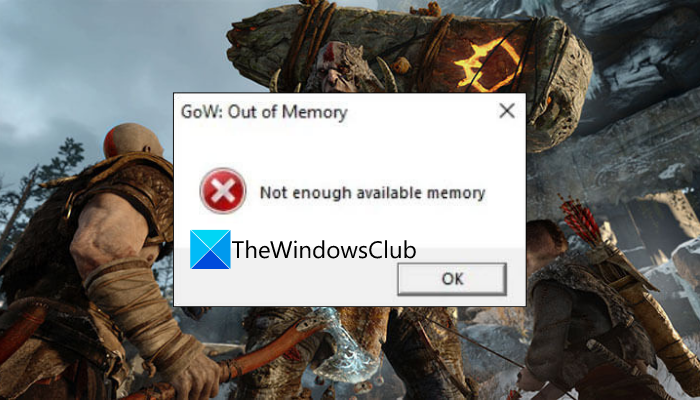
What am I getting Not Enough Available Memory message on God of War?
There can be multiple reasons due to which you might get the Not Enough Available Memory message on God of War:
- The error message might pop up if your PC doesn’t meet minimum system requirements. It can be caused because of your system having low RAM. So, do make sure that your system fulfills the minimum specifications to play the game.
- There can be a temporary glitch that might be causing the error message at hand. In that case, relaunching the game should help you fix the issue.
- If you are having outdated device drivers on your system, it can cause the error in hand. Hence, make sure you have up-to-date device drivers installed on your system.
- In a few instances, corrupted system files can also be one of the reasons that you might be getting the message. If the scenario is applicable, you can try fixing the system files by running an SFC scan.
Here are the methods you can use to fix the “Not Enough Available Memory” error prompt on God of War:
- Make sure your PC meets the minimum system requirements.
- Relaunch the game.
- Update your drivers.
- Disable your integrated graphics.
- Install latest game patches.
- Run an SFC scan.
1] Make sure your PC meets the minimum system requirements
Before trying any other solution, make sure your PC meets the minimum system requirements to play God of War. The error prompt is most likely to be triggered if your system doesn’t meet the minimum requirements. Hence, do check whether or not your PC fulfills the minimum specifications to play the game. Here are the minimum requirements:
- OS: Windows 10 64-bit or later
- Processor: Intel i5-2500k (4 core 3.3 GHz) or AMD Ryzen 3 1200 (4 core 3.1 GHz)
- Memory: 8 GB RAM
- Graphics: NVIDIA GTX 960 (4 GB) or AMD R9 290X (4 GB)
- DirectX: Version 11 (DirectX feature level 11_1 required)
- Storage: 70 GB available space
Also, you can check memory space using the below steps:
- Firstly, open the Settings app using the Windows + I hotkey.
- Now, click on the About tab and inside the tab, find the Installed RAM option. From here, you can check whether or not you have enough memory space.
In case your PC meets the minimum requirements and has enough memory space, but you still receive the same message, try the next potential fix to resolve it.
2] Relaunch the game
You can also try relaunching the game to fix the issue. Simply save the game progress and then exit the game. Then, restart the game and see if the problem is fixed or not. Before relaunching the game, you can also try closing unnecessary background apps and see if it works for you.
It is a kind of workaround and might fix the issue for you if there is some temporary glitch that is causing the problem. However, if you keep receiving the same message again, move on to the next potential fix to get rid of the error message.
Related: God of War not launching or opening.
3] Update your drivers
In many instances, the issue at hand can also be caused due to outdated and corrupted drivers installed on your system. So, if the scenario applies, you should try updating all your drivers and then relaunch the game to see if the problem is fixed or not.
Here are the methods to update your drivers on Windows PC:
- Users can simply go to the Settings > Windows Update section and use the Optional Updates feature to update drivers including graphics, network, and other drivers.
- Conventionally, you can visit the official website of the device manufacturer and download your drivers from there. And then, run the installer and follow the onscreen guide to install your drivers on your system.
- Another conventional method to update your drivers is using the native Device Manager app to update your drivers. Here are the steps for that:
- Press Win+X and then select the Device Manager app from the menu.
- Expand the drop-down menu for your drivers.
- Right-click on your device.
- Choose the Update Driver option.
- Complete the update process using the onscreen guide.
- You can also use a free driver updater that lets you automatically update all your device drivers.
When you are done updating all your outdated drivers, restart the PC and try playing God of War. See if the problem is now fixed or not. If not, go ahead and try the next method to fix it up.
4] Disable your integrated graphics
Some affected users have reportedly fixed the problem by disabling the integrated/ internal graphics. So, you can also try the same and see if it works for you or not.
Here are the steps to disable integrated graphics through NVIDIA Control Panel:
- Firstly, right-click anywhere on your desktop and select NVIDIA Control Panel from the context menu.
- Now, choose Manage 3D settings from the left panel.
- Next, select your graphics card as the preferred graphics processor under Global Settings.
- Finally, press the Apply button to save changes.
Follow the below steps to disable integrated graphics using Device Manager:
- Firstly, launch Device Manager from the Win+X menu.
- Now, expand the menu for Display adapters.
- Next, right-click on your integrated graphics driver and then select the Disable device option.
- After that, relaunch your game and check if the problem is fixed or not.
5] Install latest game patches
If the error message still keeps popping up, you can try updating the game. Santa Monica Studios keeps deploying the new game patches which address previous bugs and issues. So, update the game and see if it fixes the memory leak issue or not. Steam users can follow the below steps to make sure they don’t miss out on the latest game patches:
- Firstly, launch the Steam client and go to LIBRARY.
- Now, select the God of War game title and press the right-click.
- Next, click on the Properties option.
- After that, go to the UPDATES section and under the Automatic Updates drop-down, select the Always keep this game updated option.
- Steam will then detect and install available updates for God of War automatically.
Hopefully, this method will fix the problem for you. In case it doesn’t, we have one more fix that you can try.
6] Run an SFC scan
If nothing works, the last thing you can do is perform an SFC scan. This error message can also be a result of corrupted or broken system files. So, you can try running a System File Checker (SFC) scan to fix the issue. Here are the steps to do that:
- Firstly, open Command Prompt with administrator privilege.
- Now, write the below command in CMD:
sfc /scannow
- Next, press the Enter button and let Windows detect and fix the corrupted system files.
After the scan is complete, restart your PC and then launch the game to see if the problem is fixed or not.
That’s it!
Now read: There isn’t enough memory available to create a ramdisk device.
Here is a full guide to fix the “Not Enough Available Memory” message on God of War on your Windows 11/10 PC. God of War (G0W) is a popular action-adventure game loved by millions of gamers across the globe. However, while playing the game, some users have reported receiving an annoying “Not Enough Available Memory” error message. It keeps on popping up hindering your gaming experience. Now, if you are one of those getting the same message out of nowhere, this post is for you. In this article, we are going to discuss several fixes that will help you get rid of this message.
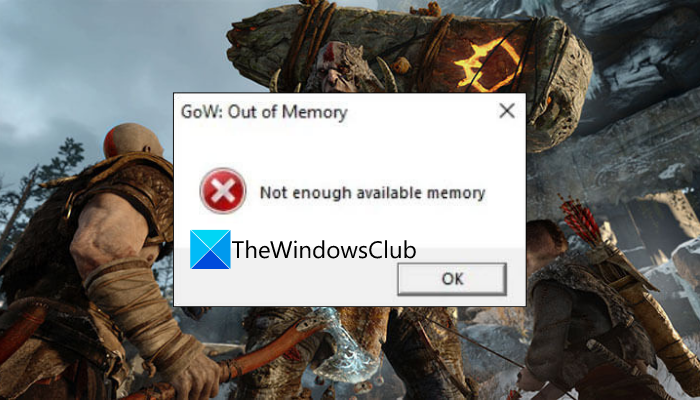
What am I getting Not Enough Available Memory message on God of War?
There can be multiple reasons due to which you might get the Not Enough Available Memory message on God of War:
- The error message might pop up if your PC doesn’t meet minimum system requirements. It can be caused because of your system having low RAM. So, do make sure that your system fulfills the minimum specifications to play the game.
- There can be a temporary glitch that might be causing the error message at hand. In that case, relaunching the game should help you fix the issue.
- If you are having outdated device drivers on your system, it can cause the error in hand. Hence, make sure you have up-to-date device drivers installed on your system.
- In a few instances, corrupted system files can also be one of the reasons that you might be getting the message. If the scenario is applicable, you can try fixing the system files by running an SFC scan.
Here are the methods you can use to fix the “Not Enough Available Memory” error prompt on God of War:
- Make sure your PC meets the minimum system requirements.
- Relaunch the game.
- Update your drivers.
- Disable your integrated graphics.
- Install latest game patches.
- Run an SFC scan.
1] Make sure your PC meets the minimum system requirements
Before trying any other solution, make sure your PC meets the minimum system requirements to play God of War. The error prompt is most likely to be triggered if your system doesn’t meet the minimum requirements. Hence, do check whether or not your PC fulfills the minimum specifications to play the game. Here are the minimum requirements:
- OS: Windows 10 64-bit or later
- Processor: Intel i5-2500k (4 core 3.3 GHz) or AMD Ryzen 3 1200 (4 core 3.1 GHz)
- Memory: 8 GB RAM
- Graphics: NVIDIA GTX 960 (4 GB) or AMD R9 290X (4 GB)
- DirectX: Version 11 (DirectX feature level 11_1 required)
- Storage: 70 GB available space
Also, you can check memory space using the below steps:
- Firstly, open the Settings app using the Windows + I hotkey.
- Now, click on the About tab and inside the tab, find the Installed RAM option. From here, you can check whether or not you have enough memory space.
In case your PC meets the minimum requirements and has enough memory space, but you still receive the same message, try the next potential fix to resolve it.
2] Relaunch the game
You can also try relaunching the game to fix the issue. Simply save the game progress and then exit the game. Then, restart the game and see if the problem is fixed or not. Before relaunching the game, you can also try closing unnecessary background apps and see if it works for you.
It is a kind of workaround and might fix the issue for you if there is some temporary glitch that is causing the problem. However, if you keep receiving the same message again, move on to the next potential fix to get rid of the error message.
Related: God of War not launching or opening.
3] Update your drivers
In many instances, the issue at hand can also be caused due to outdated and corrupted drivers installed on your system. So, if the scenario applies, you should try updating all your drivers and then relaunch the game to see if the problem is fixed or not.
Here are the methods to update your drivers on Windows PC:
- Users can simply go to the Settings > Windows Update section and use the Optional Updates feature to update drivers including graphics, network, and other drivers.
- Conventionally, you can visit the official website of the device manufacturer and download your drivers from there. And then, run the installer and follow the onscreen guide to install your drivers on your system.
- Another conventional method to update your drivers is using the native Device Manager app to update your drivers. Here are the steps for that:
- Press Win+X and then select the Device Manager app from the menu.
- Expand the drop-down menu for your drivers.
- Right-click on your device.
- Choose the Update Driver option.
- Complete the update process using the onscreen guide.
- You can also use a free driver updater that lets you automatically update all your device drivers.
When you are done updating all your outdated drivers, restart the PC and try playing God of War. See if the problem is now fixed or not. If not, go ahead and try the next method to fix it up.
4] Disable your integrated graphics
Some affected users have reportedly fixed the problem by disabling the integrated/ internal graphics. So, you can also try the same and see if it works for you or not.
Here are the steps to disable integrated graphics through NVIDIA Control Panel:
- Firstly, right-click anywhere on your desktop and select NVIDIA Control Panel from the context menu.
- Now, choose Manage 3D settings from the left panel.
- Next, select your graphics card as the preferred graphics processor under Global Settings.
- Finally, press the Apply button to save changes.
Follow the below steps to disable integrated graphics using Device Manager:
- Firstly, launch Device Manager from the Win+X menu.
- Now, expand the menu for Display adapters.
- Next, right-click on your integrated graphics driver and then select the Disable device option.
- After that, relaunch your game and check if the problem is fixed or not.
5] Install latest game patches
If the error message still keeps popping up, you can try updating the game. Santa Monica Studios keeps deploying the new game patches which address previous bugs and issues. So, update the game and see if it fixes the memory leak issue or not. Steam users can follow the below steps to make sure they don’t miss out on the latest game patches:
- Firstly, launch the Steam client and go to LIBRARY.
- Now, select the God of War game title and press the right-click.
- Next, click on the Properties option.
- After that, go to the UPDATES section and under the Automatic Updates drop-down, select the Always keep this game updated option.
- Steam will then detect and install available updates for God of War automatically.
Hopefully, this method will fix the problem for you. In case it doesn’t, we have one more fix that you can try.
6] Run an SFC scan
If nothing works, the last thing you can do is perform an SFC scan. This error message can also be a result of corrupted or broken system files. So, you can try running a System File Checker (SFC) scan to fix the issue. Here are the steps to do that:
- Firstly, open Command Prompt with administrator privilege.
- Now, write the below command in CMD:
sfc /scannow
- Next, press the Enter button and let Windows detect and fix the corrupted system files.
After the scan is complete, restart your PC and then launch the game to see if the problem is fixed or not.
That’s it!
Now read: There isn’t enough memory available to create a ramdisk device.
Содержание
- 1. Системные требования God of War
- 2. Как включить звук после подключения геймпада
- 3. Как подключить контроллеры от Sony
- 4. Как исправить ошибку недостатка памяти
- 5. Как запустить технологию HDR
- 6. Как ускорить проверку файлов в Steam
- 7. Как исправить ошибку привязки клавиш
- 8. God of War не скачивается. Долгое скачивание. Решение
- 9. God of War не устанавливается. Прекращена установка. Решение
- 10. God of War не запускается. Ошибка при запуске. Решение
- 11. В God of War черный экран, белый экран, цветной экран. Решение
- 12. God of War вылетает. В определенный или случайный момент. Решение
- 13. God of War зависает. Картинка застывает. Решение
- 14. God of War тормозит. Низкий FPS. Просадки частоты кадров. Решение
- 15. God of War лагает. Большая задержка при игре. Решение
- 16. В God of War нет звука. Ничего не слышно. Решение
- 17. God of War, скачанная с торрента не работает. Решение
- 18. God of War выдает ошибку об отсутствии DLL-файла. Решение
Баги — та ещё заноза для каждого геймера, нехило так мешающая приятному прохождению любимой игры. В этом гайде мы собрали для вас самые распространенные проблемы в God of War, чтобы сделать ваше прохождение как можно приятнее.
К сожалению, в играх бывают изъяны: тормоза, низкий FPS, вылеты, зависания, баги и другие мелкие и не очень ошибки. Нередко проблемы начинаются еще до начала игры, когда она не устанавливается, не загружается или даже не скачивается. Да и сам компьютер иногда чудит, и тогда вместо картинки черный экран, не работает управление, не слышно звук или что-нибудь еще.
Ещё при возникновении каких-либо проблем с God of War стоит свериться с системными требованиями. По-хорошему делать это нужно еще до покупки, чтобы не пожалеть о потраченных деньгах.
Минимальные системные требования:
- Операционная система: Windows 10 64-bit
- Процессор: Intel i5-2500k (4 ядра 3.3 GHz) или AMD Ryzen 3 1200 (4 ядра 3.1 GHz)
- Оперативная память: 8 GB
- HDD: 70 GB на жестком диске
- Видеокарта: NVIDIA GTX 960 или AMD R9 290X с 4 GB памяти
- Версия DirectX: 11
- А также: Клавиатура, мышь
Рекомендуемые системные требования:
- Операционная система: Windows 10 64-bit
- Процессор: Intel i5-6600k (4 ядра 3.5 GHz) или AMD Ryzen 5 2400 G (4 ядра 3.6 GHz)
- Оперативная память: 8 GB
- HDD: 70 GB на жестком диске
- Видеокарта: NVIDIA GTX 1060 или AMD RX 570 с 6 GB памяти
- Версия DirectX: 11
- А также: Клавиатура, мышь
Как включить звук после подключения геймпада
Некоторые геймпады распознаются ОС Windows как аудиоустройства. Выполните следующие действия и убедитесь, что выбрано правильное устройство вывода звука:
- Нажмите «Пуск» и запустите приложение «Параметры» Windows.
- Перейдите в раздел «Система».
- Щёлкните на пункт «Звук».
- В разделе «Вывод» в выпадающем списке выберите правильное устройство вывода.

Как подключить контроллеры от Sony
Dualsense и Dualshock при беспроводном подсоединении к компьютеру могут отображаться некорректно. Например, система распознает геймпад как контроллер Xbox, а в игре будут показываться другие активные кнопки. Это связано с тем, что для компьютера нет соответствующего драйвера Bluetooth. В этом случае рекомендуется подключить устройство при помощи провода. Разработчики изучают проблему и решат её в ближайшее время.
Владельцы Dualshock могут включить правильные кнопки контроллера при помощи следующих действий:
- Откройте Steam и перейдите в «Библиотека».
- Щёлкните правой кнопкой мыши на «God of War» и нажмите на «Свойства».
- Перейдите в пункт «Контроллер» и в разделе «Исключения для God of War» выпадающем списке выберите «Отключить систему ввода Steam».

Как исправить ошибку недостатка памяти
При запуске God of War может отображаться ошибка нехватки памяти (Error: Not enough available memory). После этого окно игры закрывается. Для исправления проблемы при наличии дискретного устройства необходимо отключить встроенную видеокарту. Для этого потребуется выполнить несколько действий вручную в программе «Диспетчер устройств»:
- Щёлкните правой кнопкой мыши на «Пуск» и выберите «Диспетчер устройств». Также открыть это приложение можно через функцию «Выполнить». Для этого зажмите комбинацию клавиш «Win+R», введите «devmgmt.msc» без кавычек и нажмите «ОК».
- Раскройте список используемых видеокарт, нажав на стрелочку рядом с пунктом «Видеоадаптеры».
- Щёлкните правой кнопкой на «Intel HD Graphics» или «ATI Mobility Radeon» и выберите «Отключить устройство».
- Перезайдите в Steam и повторно запустите игру.
Владельцы видеокарт NVIDIA могут попробовать выбрать нужный видеоадаптер иным способом. Для этого выполните указанные ниже шаги:
- Щёлкните правой кнопкой мыши на значке NVIDIA в правом нижнем углу и откройте «Панель управления NVIDIA».
- Перейдите в раздел «Управление параметрами 3D».
- Во вкладке «Глобальные настройки» в пункте «Предпочитаемый графический процессор» откройте выпадающий список и выберите «Высокопроизводительный процессор NVIDIA».
- Перезапустите Steam и снова запустите игру.

Как запустить технологию HDR
Для стабильной работы HDR необходимо предварительно включить функцию в настройках Windows. Для этого сделайте следующее:
- Нажмите «Пуск» и перейдите в «Параметры» Windows.
- Откройте «Система» и щёлкните на «Дисплей» в левом меню.
- В разделе «Windows HD Color» выберите «Настройки Windows HD Color».
- Если к компьютеру подключено несколько экранов с поддержкой HDR, то в разделе «Выберите дисплей» в выпадающем списке нажмите на нужный монитор.
- В «Возможности дисплея» установите флажок «Вкл» возле пункта «Потоковое видео в режиме HDR».

Как ускорить проверку файлов в Steam
Данная проблема появляется у пользователей, которые установили God of War на обычный жёсткий диск. Попробуйте перезапустить Steam и повторить загрузку файлов. В крайнем случае придётся полностью переустановить игру. Если ошибка не исправится, то необходимо установить God of War на SSD-накопитель.

Как исправить ошибку привязки клавиш
У некоторых пользователей не получается изменить начальную привязку клавиш. После изменения кнопок в настройках игра сообщает об отсутствии входных данных. Данная проблема связана с функцией, которая разблокируется позднее в игре. В этом случае необходимо продолжить проходить сюжет. Через некоторое время привязка клавиш станет доступной.

God of War не скачивается. Долгое скачивание. Решение
Скорость лично вашего интернет-канала не является единственно определяющей скорость загрузки. Если раздающий сервер работает на скорости, скажем, 5 Мб в секунду, то ваши 100 Мб делу не помогут.
Если God of War совсем не скачивается, то это может происходить сразу по куче причин: неправильно настроен роутер, проблемы на стороне провайдера, кот погрыз кабель или, в конце концов, упавший сервер на стороне сервиса, откуда скачивается игра.
God of War не устанавливается. Прекращена установка. Решение
Перед тем, как начать установку God of War, нужно еще раз обязательно проверить, какой объем она занимает на диске. Если же проблема с наличием свободного места на диске исключена, то следует провести диагностику диска. Возможно, в нем уже накопилось много «битых» секторов, и он банально неисправен?
В Windows есть стандартные средства проверки состояния HDD- и SSD-накопителей, но лучше всего воспользоваться специализированными программами.
Но нельзя также исключать и вероятность того, что из-за обрыва соединения загрузка прошла неудачно, такое тоже бывает. А если устанавливаете God of War с диска, то стоит поглядеть, нет ли на носителе царапин и чужеродных веществ!
God of War не запускается. Ошибка при запуске. Решение
God of War установилась, но попросту отказывается работать. Как быть?
Выдает ли God of War какую-нибудь ошибку после вылета? Если да, то какой у нее текст? Возможно, она не поддерживает вашу видеокарту или какое-то другое оборудование? Или ей не хватает оперативной памяти?
Помните, что разработчики сами заинтересованы в том, чтобы встроить в игры систему описания ошибки при сбое. Им это нужно, чтобы понять, почему их проект не запускается при тестировании.
Обязательно запишите текст ошибки. Если вы не владеете иностранным языком, то обратитесь на официальный форум разработчиков God of War. Также будет полезно заглянуть в крупные игровые сообщества и, конечно, в наш FAQ.
Если God of War не запускается, мы рекомендуем вам попробовать отключить ваш антивирус или поставить игру в исключения антивируса, а также еще раз проверить соответствие системным требованиям и если что-то из вашей сборки не соответствует, то по возможности улучшить свой ПК докупив более мощные комплектующие.
В God of War черный экран, белый экран, цветной экран. Решение
Проблемы с экранами разных цветов можно условно разделить на 2 категории.
Во-первых, они часто связаны с использованием сразу двух видеокарт. Например, если ваша материнская плата имеет встроенную видеокарту, но играете вы на дискретной, то God of War может в первый раз запускаться на встроенной, при этом самой игры вы не увидите, ведь монитор подключен к дискретной видеокарте.
Во-вторых, цветные экраны бывают при проблемах с выводом изображения на экран. Это может происходить по разным причинам. Например, God of War не может наладить работу через устаревший драйвер или не поддерживает видеокарту. Также черный/белый экран может выводиться при работе на разрешениях, которые не поддерживаются игрой.
God of War вылетает. В определенный или случайный момент. Решение
Играете вы себе, играете и тут — бац! — все гаснет, и вот уже перед вами рабочий стол без какого-либо намека на игру. Почему так происходит? Для решения проблемы стоит попробовать разобраться, какой характер имеет проблема.
Если вылет происходит в случайный момент времени без какой-то закономерности, то с вероятностью в 99% можно сказать, что это ошибка самой игры. В таком случае исправить что-то очень трудно, и лучше всего просто отложить God of War в сторону и дождаться патча.
Однако если вы точно знаете, в какие моменты происходит вылет, то можно и продолжить игру, избегая ситуаций, которые провоцируют сбой. Кроме того, можно скачать сохранение God of War в нашем файловом архиве и обойти место вылета.
God of War зависает. Картинка застывает. Решение
Ситуация примерно такая же, как и с вылетами: многие зависания напрямую связаны с самой игрой, а вернее с ошибкой разработчика при ее создании. Впрочем, нередко застывшая картинка может стать отправной точкой для расследования плачевного состояния видеокарты или процессора. Так что если картинка в God of War застывает, то воспользуйтесь программами для вывода статистики по загрузке комплектующих. Быть может, ваша видеокарта уже давно исчерпала свой рабочий ресурс или процессор греется до опасных температур? Проверить загрузку и температуры для видеокарты и процессоров проще всего в программе MSI Afterburner. При желании можно даже выводить эти и многие другие параметры поверх картинки God of War.
Какие температуры опасны? Процессоры и видеокарты имеют разные рабочие температуры. У видеокарт они обычно составляют 60-80 градусов по Цельсию. У процессоров немного ниже — 40-70 градусов. Если температура процессора выше, то следует проверить состояние термопасты. Возможно, она уже высохла и требует замены. Если греется видеокарта, то стоит воспользоваться драйвером или официальной утилитой от производителя. Нужно увеличить количество оборотов кулеров и проверить, снизится ли рабочая температура.
God of War тормозит. Низкий FPS. Просадки частоты кадров. Решение
При тормозах и низкой частоте кадров в God of War первым делом стоит снизить настройки графики. Разумеется, их много, поэтому прежде чем снижать все подряд, стоит узнать, как именно те или иные настройки влияют на производительность.
Разрешение экрана. Если кратко, то это количество точек, из которого складывается картинка игры. Чем больше разрешение, тем выше нагрузка на видеокарту. Впрочем, повышение нагрузки незначительное, поэтому снижать разрешение экрана следует только в самую последнюю очередь, когда все остальное уже не помогает.
Качество текстур. Как правило, этот параметр определяет разрешение файлов текстур. Снизить качество текстур следует в случае, если видеокарта обладает небольшим запасом видеопамяти (меньше 4 ГБ), или если используется очень старый жесткий диск, скорость оборотов шпинделя у которого меньше 7200.
Качество моделей (иногда просто детализация). Эта настройка определяет, какой набор 3D-моделей будет использоваться в игре. Чем выше качество, тем больше полигонов. Соответственно, высокополигональные модели требуют большей вычислительной мощности видеокарты (не путать с объемом видеопамяти!), а значит снижать этот параметр следует на видеокартах с низкой частотой ядра или памяти.
Тени. Бывают реализованы по-разному. В одних играх тени создаются динамически, то есть они просчитываются в реальном времени в каждую секунду игры. Такие динамические тени загружают и процессор, и видеокарту. В целях оптимизации разработчики часто отказываются от полноценного рендера и добавляют в игру пре-рендер теней. Они статичные, потому как, по сути, это просто текстуры, накладывающиеся поверх основных текстур, а значит загружают они память, а не ядро видеокарты. Нередко разработчики добавляют дополнительные настройки, связанные с тенями:
- Разрешение теней — определяет, насколько детальной будет тень, отбрасываемая объектом. Если в игре динамические тени, то загружает ядро видеокарты, а если используется заранее созданный рендер, то «ест» видеопамять.
- Мягкие тени — сглаживание неровностей на самих тенях, обычно эта опция дается вместе с динамическими тенями. Вне зависимости от типа теней нагружает видеокарту в реальном времени.
Сглаживание. Позволяет избавиться от некрасивых углов на краях объектов за счет использования специального алгоритма, суть которого обычно сводится к тому, чтобы генерировать сразу несколько изображений и сопоставлять их, высчитывая наиболее «гладкую» картинку. Существует много разных алгоритмов сглаживания, которые отличаются по уровню влияния на быстродействие God of War.Например, MSAA работает «в лоб», создавая сразу 2, 4 или 8 рендеров, поэтому частота кадров снижается соответственно в 2, 4 или 8 раз. Такие алгоритмы как FXAA и TAA действуют немного иначе, добиваясь сглаженной картинки путем высчитывания исключительно краев и с помощью некоторых других ухищрений. Благодаря этому они не так сильно снижают производительность.
Освещение. Как и в случае со сглаживанием, существуют разные алгоритмы эффектов освещения: SSAO, HBAO, HDAO. Все они используют ресурсы видеокарты, но делают это по-разному — в зависимости от самой видеокарты. Дело в том, что алгоритм HBAO продвигался в основном на видеокартах от Nvidia (линейка GeForce), поэтому лучше всего работает именно на «зеленых». HDAO же, наоборот, оптимизирован под видеокарты от AMD. SSAO — это наиболее простой тип освещения, он потребляет меньше всего ресурсов, поэтому в случае тормозов в God of War стоит переключиться него. Что снижать в первую очередь? Как правило, наибольшую нагрузку вызывают тени, сглаживание и эффекты освещения, так что лучше начать именно с них. Часто геймерам самим приходится заниматься оптимизацией God of War.
Практически по всем крупным релизам есть различные соответствующие и форумы, где пользователи делятся своими способами повышения производительности. Один из них — специальная программа под названием Advanced System Optimizer. Она сделана специально для тех, кто не хочет вручную вычищать компьютер от разных временных файлов, удалять ненужные записи реестра и редактировать список автозагрузки. Advanced System Optimizer сама сделает это, а также проанализирует компьютер, чтобы выявить, как можно улучшить производительность в приложениях и играх.
God of War лагает. Большая задержка при игре. Решение
Многие путают «тормоза» с «лагами», но эти проблемы имеют совершенно разные причины. God of War тормозит, когда снижается частота кадров, с которой картинка выводится на монитор, и лагает, когда задержка при обращении к серверу или любому другому хосту слишком высокая.
Именно поэтому «лаги» могут быть только в сетевых играх. Причины разные: плохой сетевой код, физическая удаленность от серверов, загруженность сети, неправильно настроенный роутер, низкая скорость интернет-соединения.
Впрочем, последнее бывает реже всего. В онлайн-играх общение клиента и сервера происходит путем обмена относительно короткими сообщениями, поэтому даже 10 Мб в секунду должно хватить за глаза.
В God of War нет звука. Ничего не слышно. Решение
God of War работает, но почему-то не звучит — это еще одна проблема, с которой сталкиваются геймеры. Конечно, можно играть и так, но все-таки лучше разобраться, в чем дело.
Сначала нужно определить масштаб проблемы. Где именно нет звука — только в игре или вообще на компьютере? Если только в игре, то, возможно, это обусловлено тем, что звуковая карта очень старая и не поддерживает DirectX.
Если же звука нет вообще, то дело однозначно в настройке компьютера. Возможно, неправильно установлены драйвера звуковой карты, а может быть звука нет из-за какой-то специфической ошибки нашей любимой ОС Windows.
God of War, скачанная с торрента не работает. Решение
Если дистрибутив игры был загружен через торрент, то никаких гарантий работы быть в принципе не может. Торренты и репаки практически никогда не обновляются через официальные приложения и не работают по сети, потому что по ходу взлома хакеры вырезают из игр все сетевые функции, которые часто используются для проверки лицензии. Такие версии игр использовать не просто неудобно, а даже опасно, ведь очень часто в них изменены многие файлы. Например, для обхода защиты пираты модифицируют EXE-файл. При этом никто не знает, что они еще с ним делают. Быть может, они встраивают самоисполняющееся программное обеспечение.
Например, майнер, который при первом запуске игры встроится в систему и будет использовать ее ресурсы для обеспечения благосостояния хакеров. Или вирус, дающий доступ к компьютеру третьим лицам. Тут никаких гарантий нет и быть не может. К тому же использование пиратских версий — это, по мнению нашего издания, воровство. Разработчики потратили много времени на создание игры, вкладывали свои собственные средства в надежде на то, что их детище окупится. А каждый труд должен быть оплачен. Поэтому при возникновении каких-либо проблем с играми, скачанными с торрентов или же взломанных с помощью тех или иных средств, следует сразу же удалить «пиратку», почистить компьютер при помощи антивируса и приобрести лицензионную копию игры. Это не только убережет от сомнительного ПО, но и позволит скачивать обновления для игры и получать официальную поддержку от ее создателей.
God of War выдает ошибку об отсутствии DLL-файла. Решение
Как правило, проблемы, связанные с отсутствием DLL-библиотек, возникают при запуске God of War, однако иногда игра может обращаться к определенным DLL в процессе и, не найдя их, вылетать самым наглым образом.
Чтобы исправить эту ошибку, нужно найти необходимую библиотеку DLL и установить ее в систему. Проще всего сделать это с помощью программы DLL-fixer, которая сканирует систему и помогает быстро найти недостающие библиотеки.
Если ваша проблема оказалась более специфической или же способ, изложенный в данной статье, не помог, то вы можете спросить у других пользователей в нашей рубрике.
- Глава Amazon Studios рассказал о сериале по God of War. Фанатов должны успокоить его слова
- Amazon анонсировала сериал по God of War
- На фото показали воссозданные в реальности Клинки Хаоса из God of War. У фанатов могут потечь слюнки от этой работы
Those suffering from the dreaded “out of memory” error can download an experimental fix on Steam.

God of War is a pretty good PC port if one were to judge from all these glowing reviews. And if the reviews weren’t enough, the sheer volume of players diving into Midgard is certainly a sign that things are going well for the 2018 Game of the Year.
However, no PC release is perfect. God of War has at least one bug that’s preventing it from being played by some players using certain hardware. Santa Monica Studio reports that the «out of memory» error is typically encountered by PCs running 12th-gen Intel processors that use integrated graphics. The error message typically appears right when the game starts, but some users are reporting the error after an hour or two of gameplay.
This bug is a high priority for Santa Monica, and it seems like they’ve already got a fix in the works. A recent post on Steam notified users that there’s an experimental branch available that will let users download a preliminary patch that should fix the “out of memory” error.

To download the patch, go to your Steam library and right-click on God of War. Select «properties,» then select the «BETAS» tab. After that, change the drop-down menu so that «experimental» is selected. This should then download the patch automatically. If you don’t see the «experimental» option, restart Steam. To switch back to the main download branch, change «experimental» to «none.»
The devs warn that this is an experimental patch that hasn’t been fully QA-tested, so it might be a little unstable. Try it out and if it does fix the “out of memory” error, let Santa Monica know on Steam.
With only one major issue and a patch already on the way, God of War proves that any console game can be a good PC port if given enough time and resources. According to game director Cory Barlog, if a port is bad, it’s because it was done with a small team who weren’t given enough time.
Next: Dune Interview: The Making Of The Worm
